Все способы:
Определение версии «PowerShell»
Перед тем как приступать к обновлению консоли «PowerShell», желательно узнать, какая версия используется на компьютере сейчас. Сделать это можно средствами самой же консоли.
- Откройте «PowerShell» из контекстного меню кнопки «Пуск». Запускать инструмент с правами администратора в данном случае можно, но не обязательно.
- Выполните в консоли команду
hostи посмотрите значение параметра «Version».
Также для определения текущей версии можно использовать команду$PSVersionTable.PSVersion.major. Номер версии будет указан в столбце «Major».
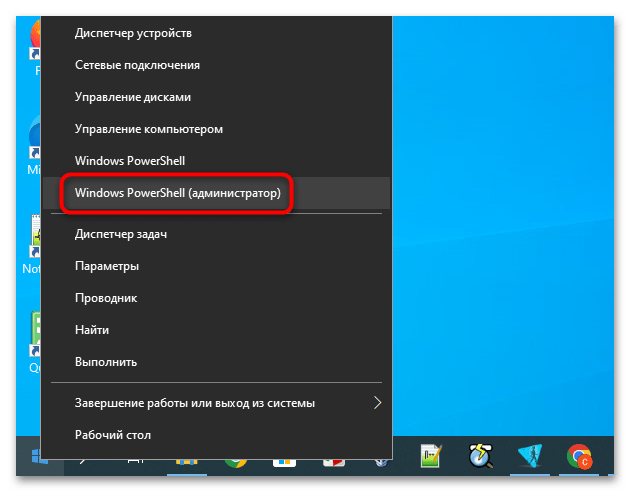
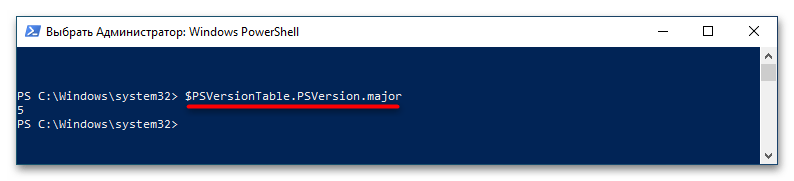
Следует знать, что в настоящее время существует две ветки «PowerShell», представленные двумя разными отдельными платформами. Если в системе установлена версия 5.1 — это старая ветка, которая более не развивается. Версии от 6.0 и выше относятся к новой, активно развивающейся ветке. Обновить «PowerShell» v5.1 в смысле замены старой версии на новую нельзя, можно лишь установить новую версию консоли, при это обе версии смогут работать параллельно.
Способ 1: Windows Store
Если на компьютере имеется учетная запись Microsoft, выполнить обновления консоли проще всего будет через Магазин Windows. Этот способ хорош тем, что установленное приложение в дальнейшем станет обновляться автоматически, будучи контролируемым «Microsoft Store».
- Запустите «Microsoft Store» и найдите приложение «PowerShell» через поиск. Также попасть на нужную страницу Магазина можно из любого браузера, перейдя по ссылке выше.
- Нажмите кнопку «Получить», чтобы установить актуальную версию программы.
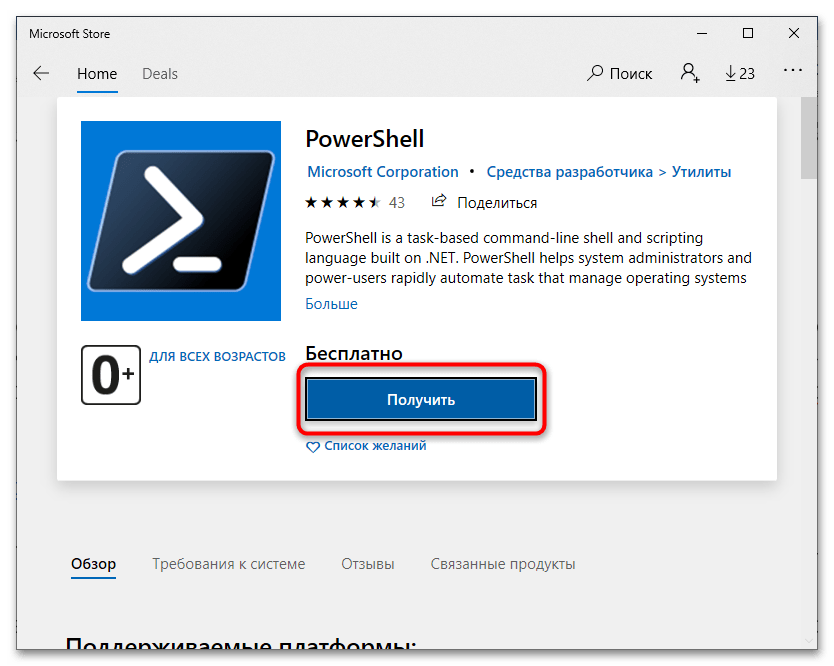
Минусом данного решения может стать запуск установленной консоли во встроенной в Windows «Песочнице».
Способ 2: Установка из MSI-файла
Это более универсальный способ обновления, он подходит для всех пользователей, в том числе тех, у которых нет учетной записи Microsoft или приложения «Windows Store».
- Скачайте установочный файл консоли с официальной страницы проекта. Для Windows 10 доступны 32-битная (win-x86.msi) и 64-битная (x64.msi) версии программы канала «Stable» или «LTS». Запустите установочный файл двойным кликом.
- Если необходимо, включите в окне мастера-установщика дополнительные опции. Нажмите «Next».
- В следующем окне мастера все можно оставить по умолчанию. Это обеспечит последующее автоматическое обновление «PowerShell Core» средствами «Центра обновления Windows». Нажмите «Next».
- Нажмите «Install», чтобы запустить процедуру установки приложения.
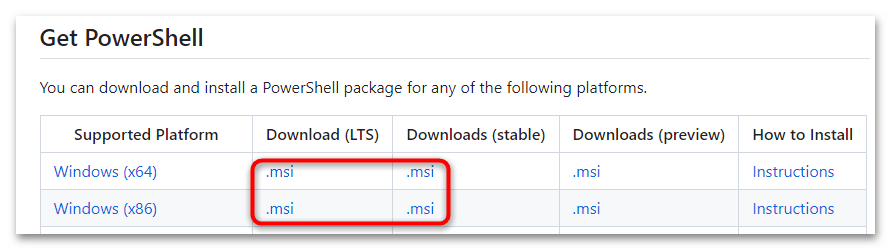
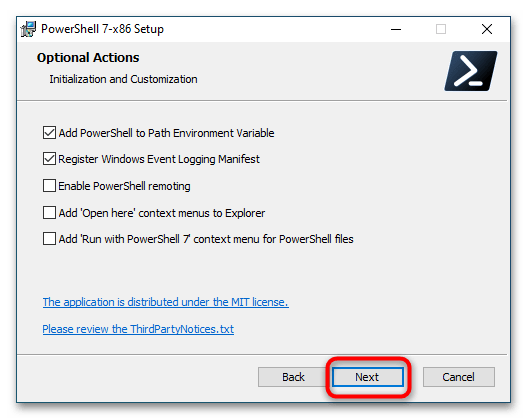
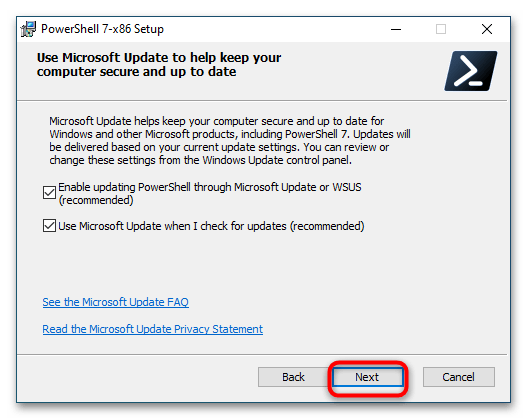
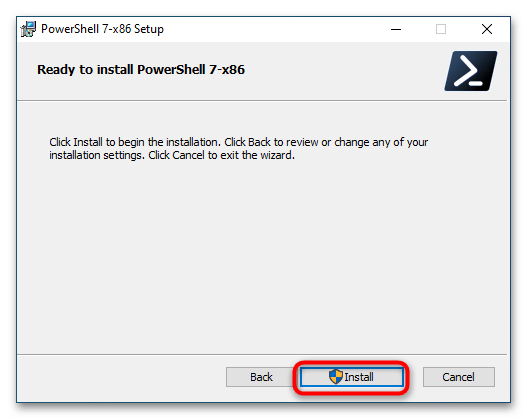
Способ 3: Обновление из консоли
Обновить «PowerShell» можно также и непосредственно из самой консоли. Этот способ дублирует установку из MSI-файла, разница лишь в том, что установщик загружается из запускается из интерфейса «PowerShell».
- Откройте «PowerShell» от имени администратора любым известным способом.
- Выполните команду скачивания и установки последней стабильной версии
iex "& { $(irm https://aka.ms/install-powershell.ps1) } -UseMSI".
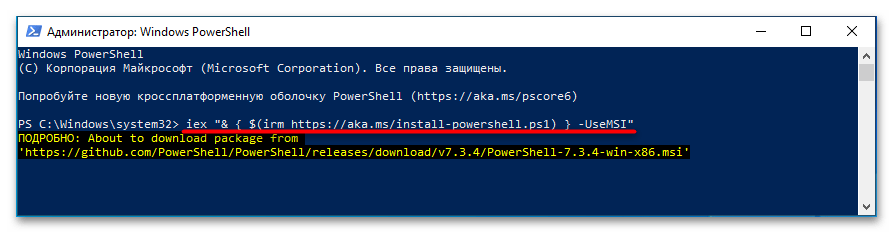
По завершении установки должно открыться окно установленного приложения «PowerShell Core».
Способ 4: Менеджер пакетов «Winget»
Для установки или обновления «PowerShell» также можно использовать встроенный менеджер пакетов «Winget». Этот инструмент имеется в актуальных сборках Windows 10, в старых версиях системы менеджер отсутствует, но его можно установить отдельно, скачав UWP-установщик с сайта разработчика.
Подробнее: Установка приложений формата Appxbundle в Windows 10
- Установите «Winget», если не установлен.
- Запустите от имени администратора текущую версию «PowerShell» из контекстного меню кнопки «Пуск» или классическую «Командную строку» из поиска Windows.
- Выполните команду
winget install --id Microsoft.Powershell --source winget. Эта команда обновляет консоль до последней версии.Если нужно обновиться до конкретной версии, выполните команду
winget install --id=Microsoft.PowerShell -v "ver" -e, где ver – номер нужной версии.
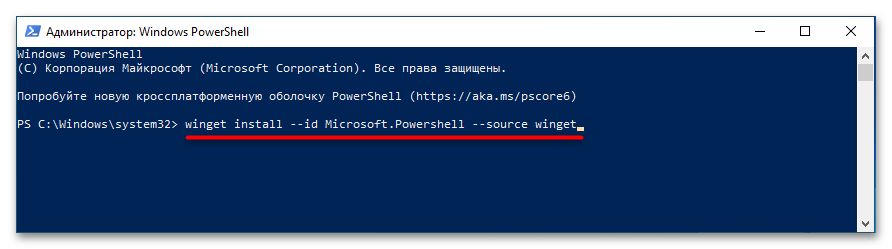
Особенности установки версий «PowerShell»
Старая и новые версии «PowerShell» устанавливаются в разные каталоги, также они имеют разные быстрые команды вызова с использованием диалогового окошка «Выполнить». Файлы «PowerShell» версии 5.1 располагаются в каталоге C:\Windows\System32\WindowsPowerShell\v1.0, при этом для вызова консоли из окошка «Выполнить» используется одноименная команда powershell. Файлы консоли «PowerShell Core» версии 6.0 и выше располагаются в каталоге C:\ProgramFiles\PowerShell\Ver, где Ver – номер версии. При обновлении «PowerShell Core» до новой версии старая папка «Ver» удаляется. Также для запуска «PowerShell Core» из диалогового окошка «Выполнить» используется команда pwsh, а не powershell.
 Наша группа в TelegramПолезные советы и помощь
Наша группа в TelegramПолезные советы и помощь
 lumpics.ru
lumpics.ru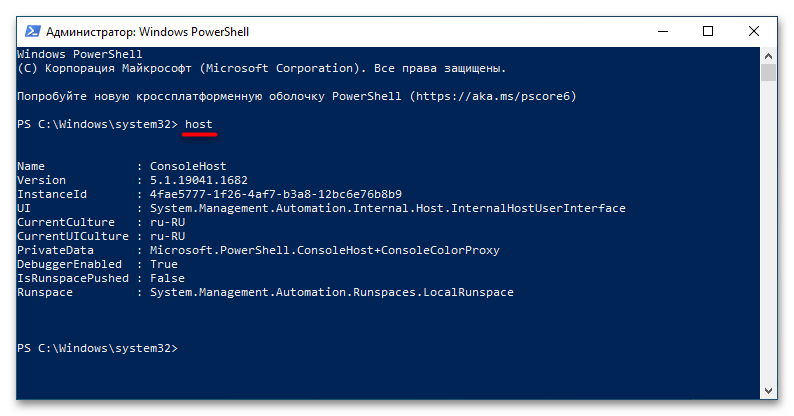
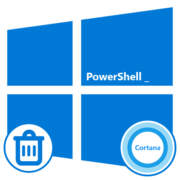

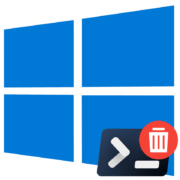
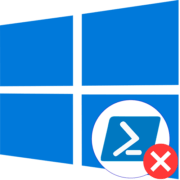
Задайте вопрос или оставьте свое мнение